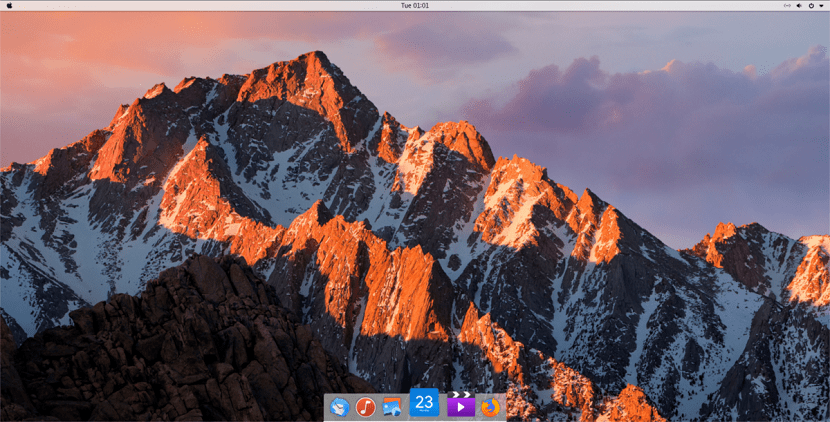
Bezpochýb z veľkých výhod alebo by sme to mohli nazvať vlastnosťou Linuxu a jeho desktopových prostredí je ten, ktorý si môžete upraviť podľa svojich predstáv a v tomto prípade pre desktopové prostredie Gnome nie je výnimkou.
Tentokrát trochu využijeme všestrannosť čo nám toto prostredie ponúka a pre tých, ktorí milujú pracovnú plochu Mac OS dáme Gnome trochu vylepšiť, aby sme to transformovali.
Pred povolením ľubovoľnej témy budete musieť urobiť niekoľko vecí, okrem toho všetkého si budete musieť nainštalovať kompatibilnú ikonovú tému podobnú Macu.
Teraz ideme do bodu Dock, v tomto prípade na to použijeme Plank, takže pre jeho inštaláciu musíme otvoriť terminál a vykonať v ňom nasledujúci príkaz:
sudo apt instalar git plank
Plank a Git sú pomerne bežné programy na väčšine distribúcií Linuxu, takže by nemali byť problémy s ich inštaláciou.
Nainštalujte si tému macOS High Sierra
El Téma Mac OS High Sierra pre Linux má veľkú podporu pre rôzne operačné systémy. V tejto príručke sa zameriavame na Gnome kvôli jeho podobnosti s operačným systémom Mac.
git clone https://github.com/B00merang-Project/macOS-High-Sierra.git
Po stiahnutí súborov témy na plochu Gnome niektoré nastavenia je potrebné zmeniť.
Konkrétne možnosť vlastných tém.
V pomlčke gnome otvoríme sekciu „Nastavenia“ a budeme hľadať časť „Vylepšenia“, na ktorú musíme kliknúť na sekciu „Rozšírenia“.
Okno „Rozšírenia“ obsahuje desiatky rôznych vecí, ktoré je potrebné povoliť. V tejto príručke je dôležitá iba prípona „používateľské témy“.
Musí ju aktivovať kliknutím na „používateľské témy“.
Potom pomocou príkazu CD v termináli ideme sa umiestniť z / domova / do nového priečinka macOS-High-Sierra.
cd macOS-High-Sierra mv Wallpaper.jpg ~/Imágenes
Nakoniec nainštalujte zvyšok témy do systému.
sudo mkdir -p /usr/share/themes/macos-sierra mv * /usr/share/themes/macos-sierra
Prípadne nainštalujte tému High Sierra pomocou:
mkdir -p ~/.themes mkdir -p ~/.themes /macos-sierra mv * ~/.themes

Téma MacOS High Sierra je pripravená na použitie. Teraz zostáva len to povoliť. Ak ju chcete povoliť, otvorte službu Tweaks a vyberte možnosť „Vzhľad“.
V rozbaľovacej ponuke „Aplikácie“ nastavte tému GTK výberom položky macos-sierra. Teraz musíte urobiť to isté pre tému „Shell“.
Voliteľným krokom v procese inštalácie je zmena umiestnenia ovládacích prvkov okna sprava doľava (ako v systéme Mac). Tento krok nie je dôležitý a je možné ho preskočiť, ak sa vám nepáči, že máte ovládacie prvky vľavo.
Takéto nastavenie ovládacích prvkov okna však pomáha, aby sa Gnome cítil viac ako Mac.
Ak chcete zmeniť smer ovládacích prvkov okna, otvorte terminál a spustite nasledujúci príkaz:
gsettings set org.gnome.desktop.wm.preferences button-layout close,minimize,maximize:
Zakážte Gnome Dock
Gnome Shell má zabudovaný Dock, ale pre túto tému nie je veľmi užitočný, takže by mal byť deaktivovaný.
Momentálne najlepší spôsob, ako úplne skryť dokovací panel aplikácie zabudovaný do pracovnej plochy Gnome je nainštalovať rozšírenie "Dash to Dock" a zakážte všetky nastavenia, aby ste ho natrvalo skryli.
Stiahnite a nainštalujte si rozšírenie, potom otvorte „Nastavenia“. Prejdite na „Rozšírenia“ a kliknutím na posúvač povoľte „Dash to dock“.
Po povolení kliknite na ozubené koliesko, aby ste získali prístup k jeho nastaveniam.
Prostredníctvom palubnej dosky ukotvite oblasť nastavení a zakážte všetky možnosti.
Všetky posuvníky v ponuke možností musia byť na 0 a všetky možné možnosti musia byť deaktivované.
Pre jeho aktiváciu kliknite na ikonu Apple v ľavom hornom rohu, nájdite „Plank“ a kliknite na ňu.
Po otvorení sa zobrazí v dolnej časti obrazovky.
Pravým tlačidlom myši kliknite na základňu a vyberte možnosť „predvoľby“.
Ak chcete zmeniť motív, rozbaľovaciu ponuku „motív“ vyhľadajte v oblasti Predvoľby a zmeňte ju na „GTK +“.
Nakoniec proces dokončite vytvorením vstupného záznamu pre Plank v termináli.
mkdir -p ~/.config/autostart cp /usr/share/applications/plank.desktop ~/.config/autostart
22 - Urobil som to a nevyzerá to tak, ako na obrázku. Posuňte panel úloh dole a vycentrujte ho. Posúva tiež na ľavú stranu tri tlačidlá okna, zatvára, minimalizuje a maximalizuje. Nič viac!